1. Lỗi hao pin
Sau sự kiện Far Out diễn ra rạng sáng 8/9, cộng đồng nhà Táo đã bàn luận với nhau rất nhiều vấn đề về phiên bản hệ điều hành iOS 16 được ra mắt song song với dòng iPhone 14 mới, trong đó có iPhone 14 Pro Max. Các lỗi ảnh hưởng đến trải nghiệm thì vấn đề hao pin đã được nhắc đi nhắc lại và đã diễn ra trên các bản iOS rất nhiều, iOS 16 cũng không ngoại lệ. Tuy nhiên các bạn hãy tham khảo bài viết theo các cách dưới đây nhé:
1.1 Sử dụng độ sáng tự động
Độ sáng tự động sẽ giúp tối ưu hóa việc điều chỉnh độ sáng màn hình phù hợp thay vì làm theo cách thủ công thông thường. Tính năng này sẽ tự động điều chỉnh độ sáng màn hình thiết bị một cách phù hợp nhất cho trải nghiệm dựa trên ánh sáng xung quanh cho dù bạn ở bất kỳ đâu, tránh hao pin và giúp tuổi thọ của màn hình tăng cao.
Bước 1: Truy cập vào Cài đặt > Chọn Trợ năng.
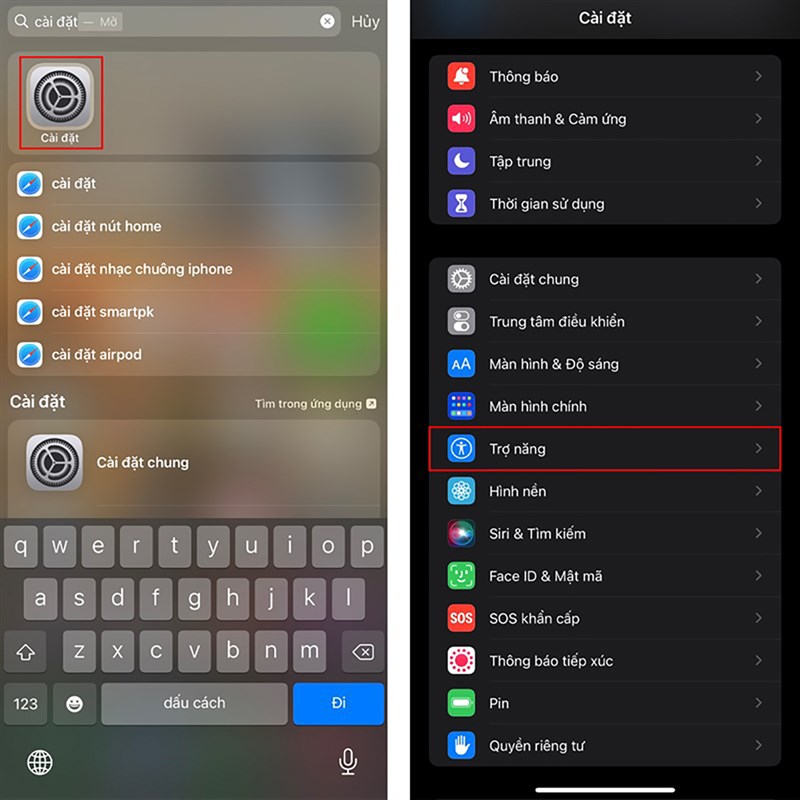
Bước 2: Chọn Màn hình & Cỡ chữ > Bật Độ sáng tự động.
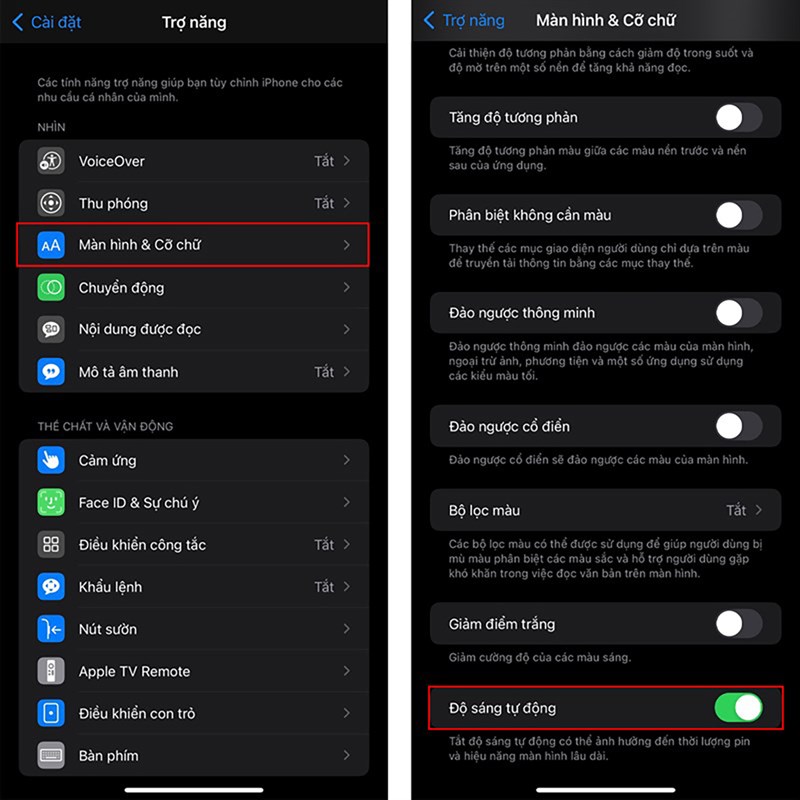 1.2 Điều chỉnh lại các ứng dụng chạy nền
1.2 Điều chỉnh lại các ứng dụng chạy nền
Việc làm mới các ứng dụng trong nền sẽ khiến iPhone của bạn tiêu tốn một lượng pin đáng kể đó. Hãy tắt nó đi để tiết kiệm được kha khá pin nhé. Các bước làm như sau:
Bước 1: Truy cập vào Cài đặt > Chọn Cài đặt chung > Làm mới ứng dụng trong nền.
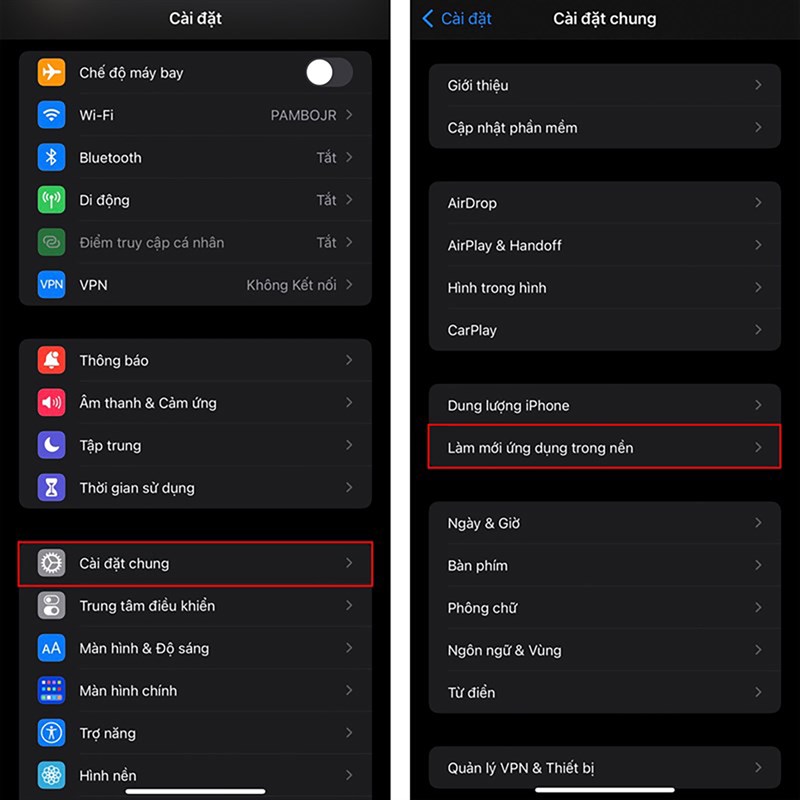
Bước 2: Chọn Làm mới ứng dụng trong nền > Tắt.
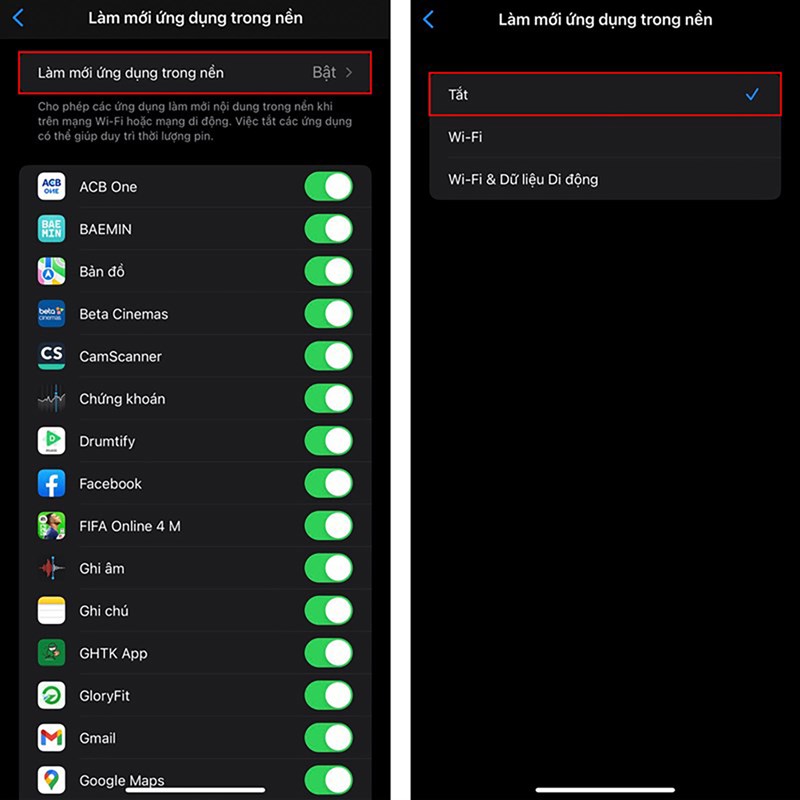
1.3 Bật chế độ tiết kiệm pin
Nếu bạn đang gặp phải vấn đề iOS hế độ này sẽ giúp máy bạn hoạt động bớt nóng hơn và đặc biệt pin sẽ được cải thiện rất đáng kể, giúp bạn tăng được thời gian sử dụng máy. Cách làm như sau.
Truy cập Cài đặt > Chọn Pin > Bật chế độ nguồn điện thấp.
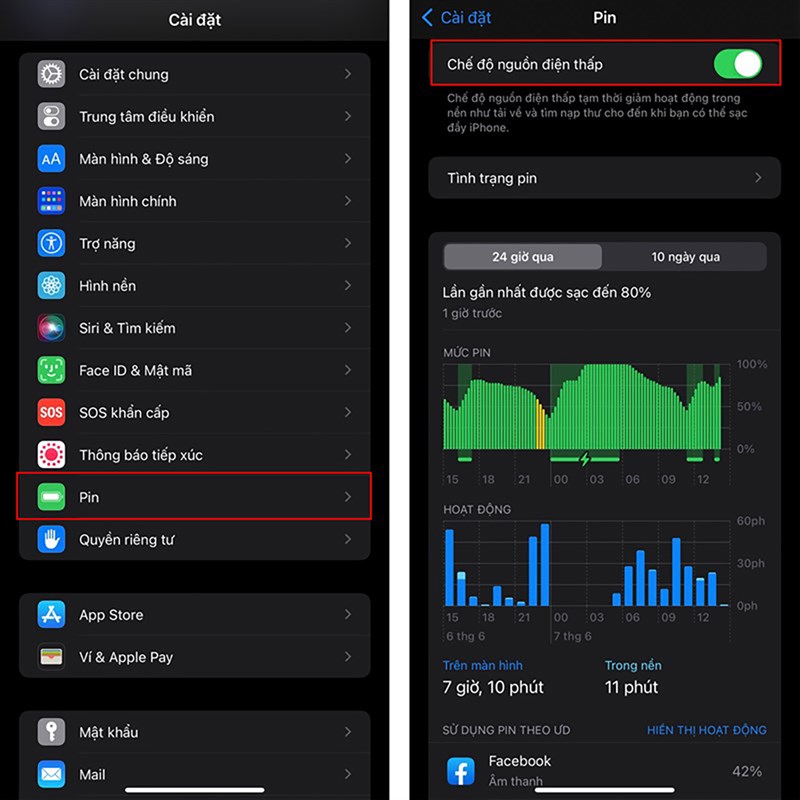
1.4 Tắt dịch vụ định vị
Dịch vị định vị bạn có thể tắt đi khi không cần thiết, vì nếu cứ bật như vậy máy bạn sẽ tốn kha khá dung lượng pin để chạy tính năng này đó. Các bước tắt như sau.
Bước 1: Truy cập Cài đặt > Chọn Quyền riêng tư.

Bước 2: Chọn Dịch vụ định vị > Tắt Dịch vụ định vị.
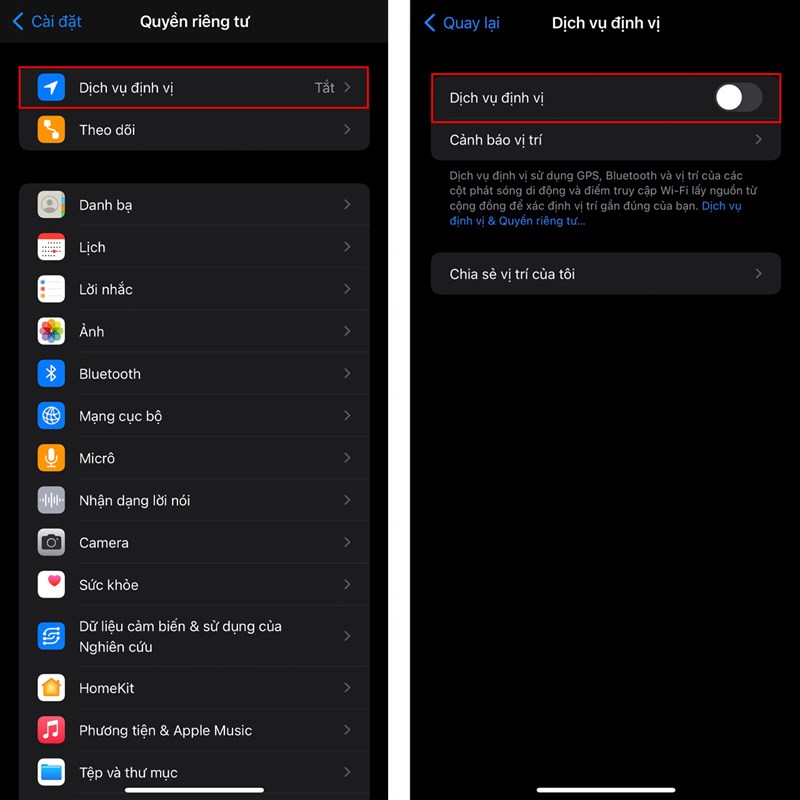
1.5 Cập nhật phiên bản iOS 16.1 Beta mới nhất
Các vấn đề như lỗi iOS 16 hao pin, iOS 16 tuột pin nhanh sẽ được Apple khắc phục trong các bản iOS mới. Ngày 15/9 vừa qua, nhà Táo đã tung ra một bản cập nhật mới, bản cập nhật này có tên là iOS 16.1 Beta.
Với iOS 16.1 Beta sẽ có thêm nhiều tính năng mới như thêm tùy chỉnh giao diện màn hình khóa và màn hình chính, sạc năng lượng sạch, hiển thị phần trăm pin cho các dòng điện thoại chưa được hỗ trợ trước đó,... Và quan trọng nhất là sửa các lỗi đang gặp trên iOS 16 chính thức như hao pin, iOS 16 nóng máy, iOS 16 lỗi bàn phím tiếng Việt, iOS 16 lỗi WiFi, iOS 16 lỗi Zalo, iOS 16 không thể tải ứng dụng

2. Lỗi nóng máy
Bên cạnh những tính năng mới thì vẫn còn một số người dùng đánh giá rằng iOS 16 dẫn đến tình trạng nóng máy. Bạn cũng đừng quá lo lắng, nếu thiết bị của bạn gặp tình trạng nóng máy khi nâng cấp lên iOS 16 thì hãy xem ngay bài viết bên dưới nhé.
2.1 Thoát các ứng dụng chạy ngầm
Một trong những lý do khiến điện thoại iOS 16 nóng máy hao pin là những ứng dụng chạy ngầm. Các ứng dụng chạy ngầm quá nhiều dẫn đến xung đột lẫn nhau, khiến cho CPU chạy liên tục, không tản được nhiệt dẫn đến máy nóng. Các bạn hãy thoát bớt đi ứng dụng chạy ngầm nhé. Cách làm như sau:
Vuốt từ dưới lên và kéo sang phải > Vuốt lên trên để xóa bớt đi ứng dụng chạy ngầm nha.
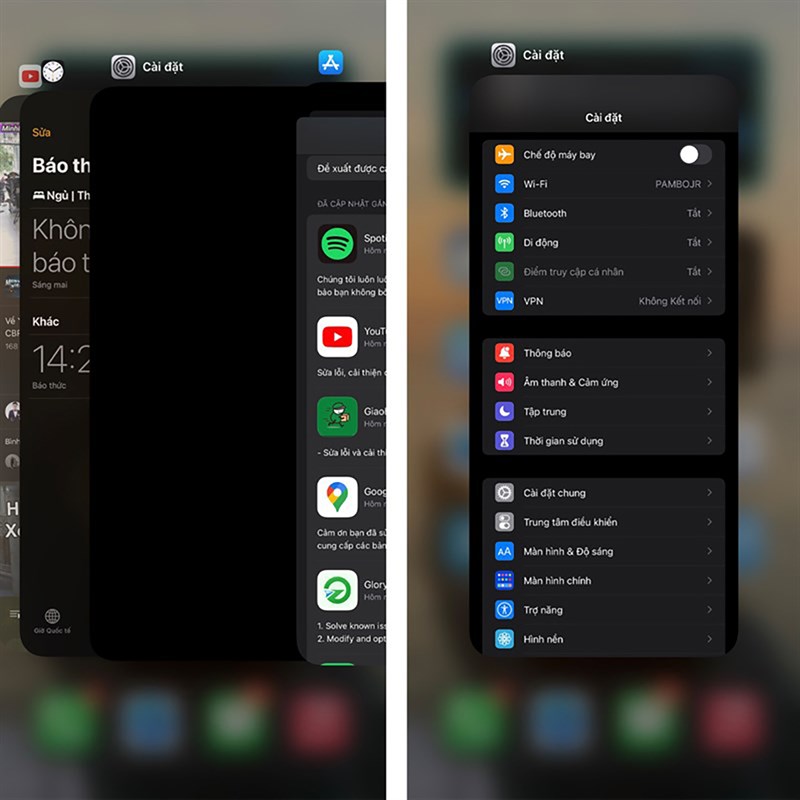
2.2 iOS 16 nóng khi sử dụng chế độ tiết kiệm pin
Nếu như trong quá trình sử dụng máy của bạn nóng lên nhưng công việc của bạn vẫn đang cần sử dụng điện thoại. Nếu bật chế độ tiết kiệm pin thì hãy tắt nó đi nha vì chế độ tiết kiệm pin sẽ cũng là một trong các nguyên nhân làm iOS 16 hao pin nóng máy.
Truy cập Cài đặt > Chọn Pin > Bật chế độ nguồn điện thấp.
 2.3 iOS 16 nóng máy hao pin do đang sạc
2.3 iOS 16 nóng máy hao pin do đang sạc
Khi điện thoại chạy nóng lên do đang sạc thì đó là chuyện bình thường vì đó là quy luật vật lý của pin điện thoại. Tuy nhiên nếu thiết bị nóng lên quá đà thì bạn nên xem xét lại nhiệt độ môi trường xung quanh, bản cập nhật mới hay thiết bị sạc của bạn có chính hãng không và đặc biệt hãy ngắt kết nối sạc với thiết bị, để cho điện thoại của bạn nguội lại đã nha.

2.4 Sử dụng nơi quá nóng cũng làm điện thoại iOS 16 hao pin nóng máy
Sử dụng trong môi trường quá nóng sẽ dẫn đến thiết bị của bạn nóng lên rất nhanh. Vì vậy hãy cố gắng sử dụng thiết bị nơi mát mẻ, không khí trong lành. Mát mẻ cũng là một yếu tố giúp điên thoại của bạn ít nóng hơn đó.
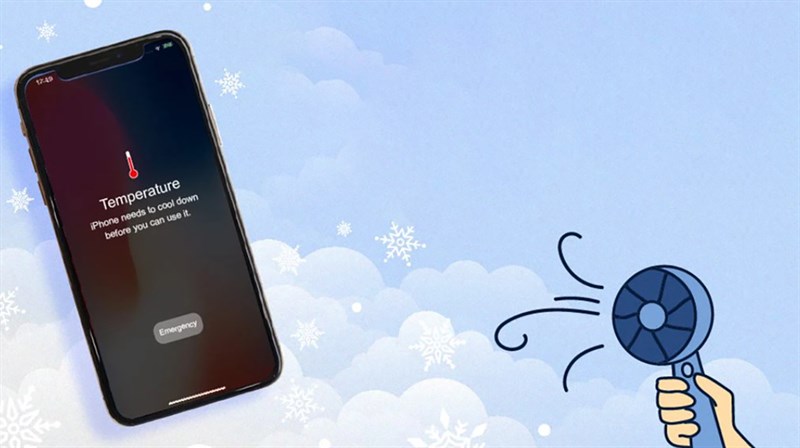
2.5 Reset lại máy
Sau khi cập nhập lên phiên bản iOS mới thường thì các bạn nên reset lại máy để cho các phần mềm cũng như hệ thống hoạt động ổn định và tốt hơn và làm giảm nhiệt khi máy bạn nâng cấp lên iOS 16 bị nóng máy đó.

3. Lỗi đơ bàn phím
Với lỗi bị đơ bàn phím trong khi đang sử dụng thì bạn hãy xử lý theo cách sau nhé.
Bước 1: Truy cập vào Cài đặt > Chọn Cài đặt chung.
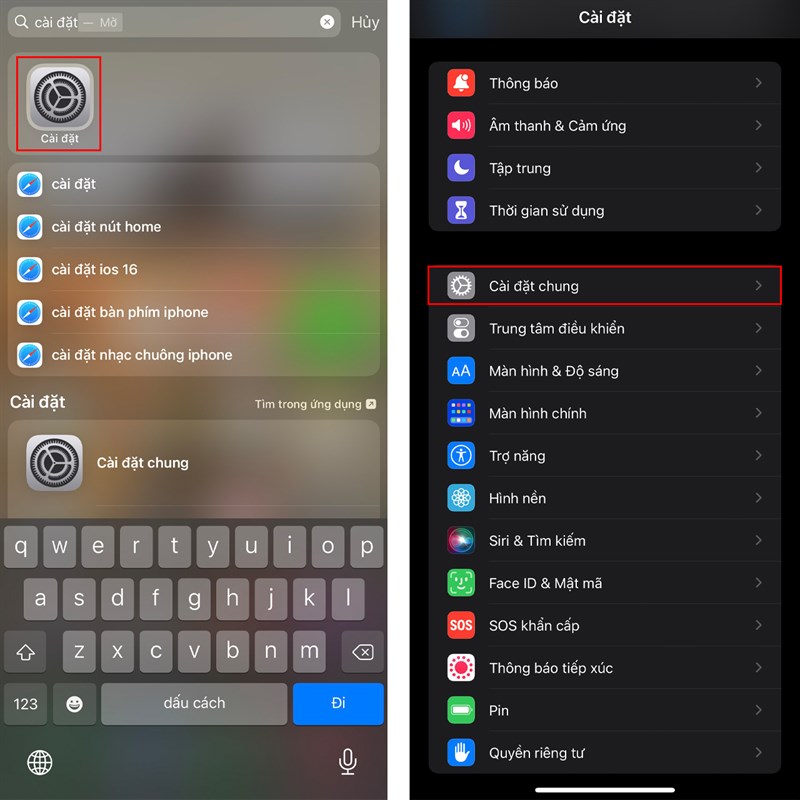
Bước 2: Chọn Bàn phím > Tại mục Tất cả bàn phím, bạn hãy tắt đi hết để hạn chế lỗi đơ bàn phím nha.
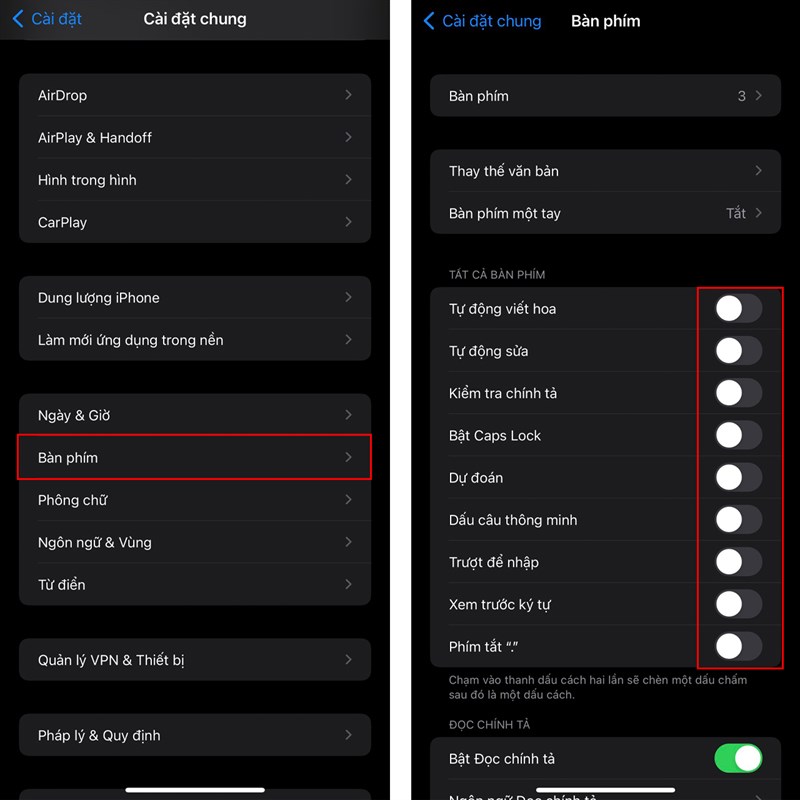
4. Lỗi hình nền tự động đổi sang màn hình đen
Vì đây chỉ là bản beta nên vẫn còn xảy ra nhiều lỗi, với lỗi tự động đổi sang màn hình đen thì các bạn hãy thử khởi động lại máy (Restart) để hoạt động ổn định hơn nhé.

5. Lỗi tự động ngưng sạc
Một lỗi khá phổ biến sau khi cập nhật lên iOS 16 đó là thiết bị tự động ngưng sạc. Với lỗi này thì các bạn hãy tắt chế độ nguồn điện thấp trước khi sạc pin đi nha.
Truy cập vào Cài đặt > Chọn Pin > Tắt Chế độ nguồn điện thấp
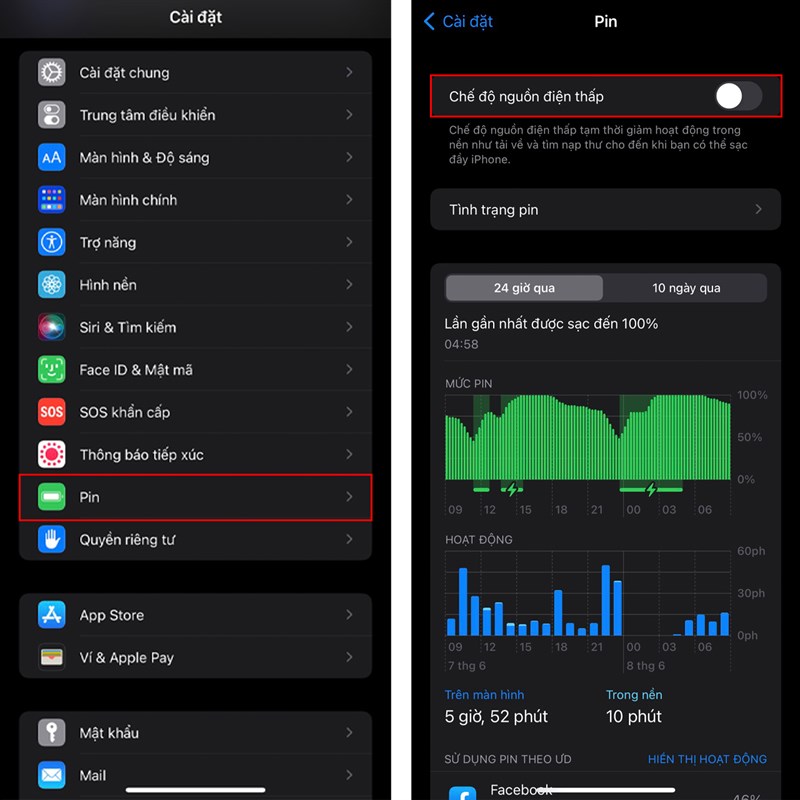
6. Lỗi iOS 16 bị lag
Nhiều bạn sau khi update lên iOS 16 thì xảy ra hiện tượng máy bị giật lag liên tục. Ngay lúc này bạn hãy reset lại máy để hệ thống hoạt động ổn định hơn. Nếu như reset xong mà vẫn bị thì bạn hãy kiên nhẫn đợi thêm bản update mới để Apple khắc phục nhé.
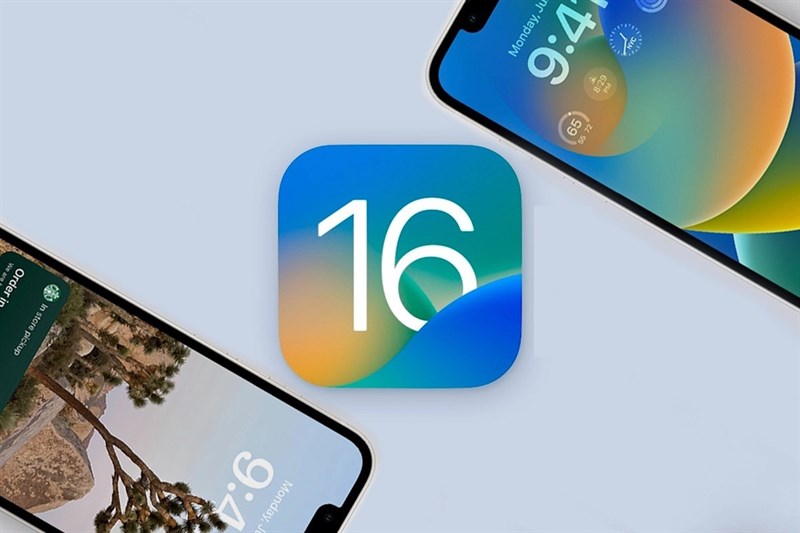
Như vậy, mình đã tổng hợp 6 lỗi trên iOS 16 và cách khắc phục đến cho mọi người. Hy vọng bài viết giúp ích được cho mọi người. Nếu thấy hay thì hãy chia sẻ bài viết và bình luận ở phía dưới để cùng nhau trao đổi nhiều hơn nhé.












 Chủ đề Hot
Chủ đề Hot

